|
|
我们在使用Windows10系统的过程当中,假如电脑右下角的音频(喇叭图标)出现了小红叉,并提示了“音频服务未运行”,导致了没法调节音量,那么我们碰到Win10系统音频服务未运行该怎么解决?下面过期罐头一起学习下Win10系统音频服务未运行的故障处理。
原因分析:
Win10系统提示“音频服务未运行”的问题,其实这个问题的提示已经告知你是什么问题,我们只需要将音频的相关服务(Windows Audio)开启运行就好了。
故障处理:
1.首先我们右键点击“此电脑”,选择“管理”,看下面图片。
Win10系统音频服务未运行该怎么解决?Win10系统音频服务未运行的故障处理
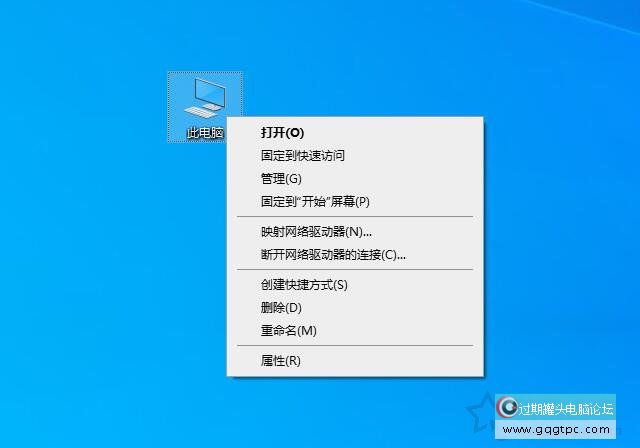
2.计算机管理界面中,我们点击“服务和应用程序”,点击“服务”。假如键盘上按下win键+R键打开运行,在运行框中输入“services.msc”即可打开服务。
Win10系统音频服务未运行该怎么解决?Win10系统音频服务未运行的故障处理
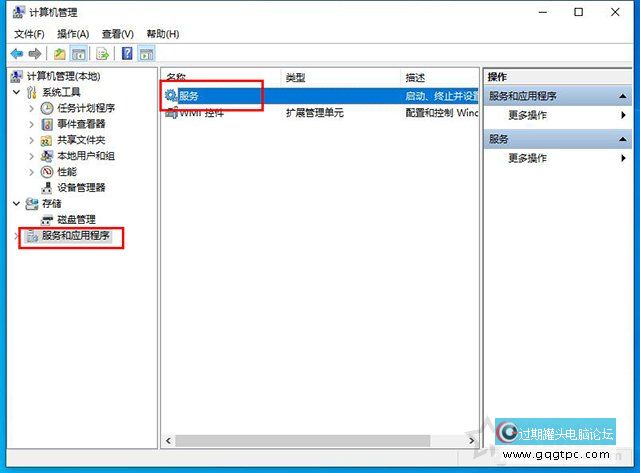
3.在服务中找到“windows audio”服务名称,双击进入该服务。
Win10系统音频服务未运行该怎么解决?Win10系统音频服务未运行的故障处理
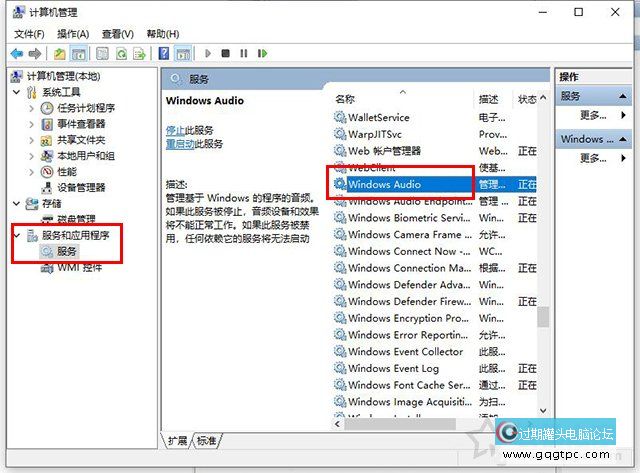
4.将“windows audio”服务启动类型修改为“自动”,并点击“启动”开启这个服务,并点击应用。
Win10系统音频服务未运行该怎么解决?Win10系统音频服务未运行的故障处理
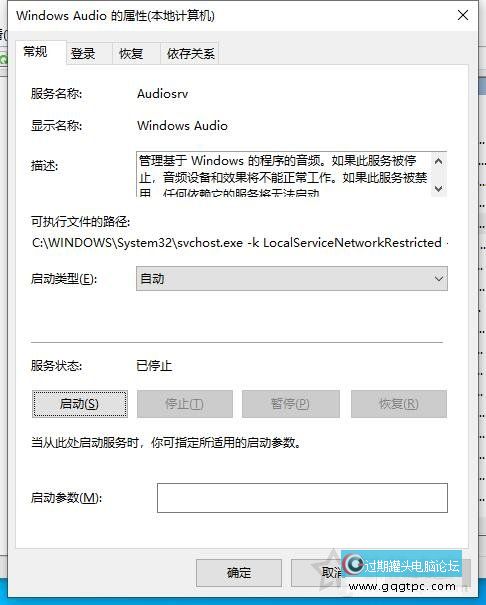
5.我们在进入“登录”的选项卡,然后修改此账户的密码,随便输入两遍相同的密码即可(密码比如:123456),点击“确定”;
Win10系统音频服务未运行该怎么解决?Win10系统音频服务未运行的故障处理
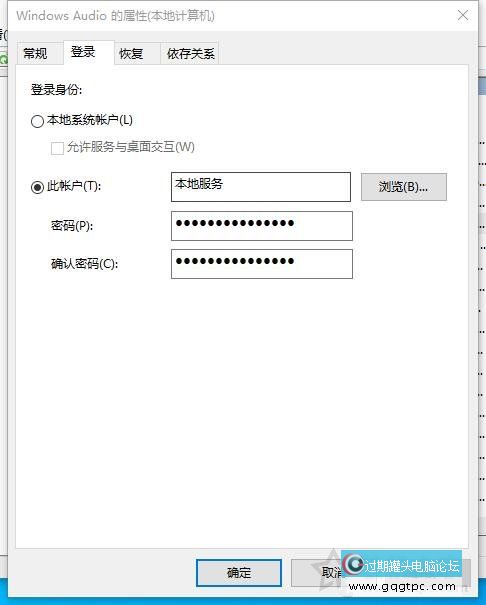
|
|
|
|
|
|
|
|
|
|